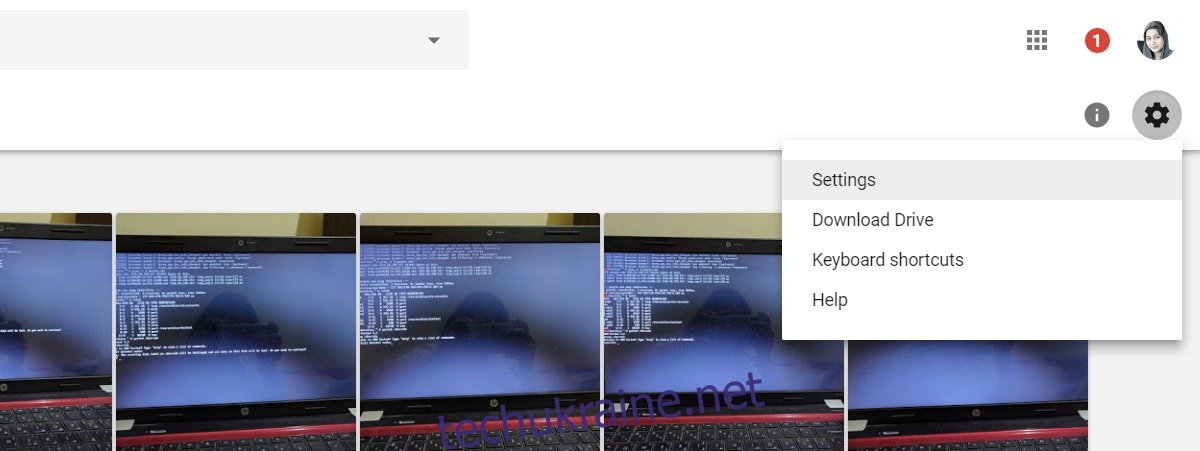У Google Photos немає клієнта для настільних комп’ютерів. Він має веб-інтерфейс, і ви можете використовувати його зі свого робочого столу через веб-браузер. Він має програму для синхронізації робочого столу, яка створює резервні копії ваших фотографій. Немає офіційного додатка, який дозволяв би переглядати або синхронізувати ваші Google Фото з робочим столом. Це означає, що ваш веб-переглядач є єдиним способом перегляду зображень у Google Photos на робочому столі, якщо ви не використовуєте обхідний шлях. Хоча офіційного додатка Google Photos немає, є чудовий додаток Google Drive. Google Drive може синхронізувати Google Photos. Ви можете використовувати програму, щоб додати Google Photos до програми Windows Photos у Windows 10. Ось як це зробити.
Google Диск
Щоб це працювало, у вас повинен бути встановлений Google Диск на робочому столі. Ідіть і встановіть його зараз. Він має вибіркову синхронізацію, тому ви можете вибрати, які папки синхронізуватися з вашим робочим столом, якщо вас турбує простір або пропускна здатність.
Додайте Google Фото на Google Диск
Відкрийте Диск Google у своєму браузері. Ліворуч ви побачите вкладку «Google Фото». Виберіть його. На вкладці Google Photos натисніть значок шестірні у верхньому правому куті та виберіть «Налаштування».
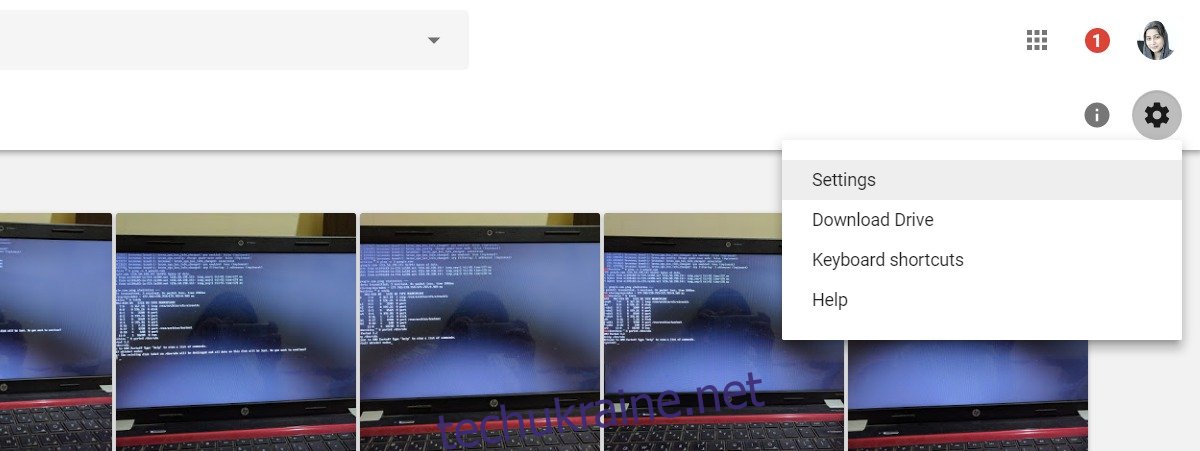
У вікні налаштувань прокрутіть униз і ввімкніть опцію «Створити папку Google Photos».
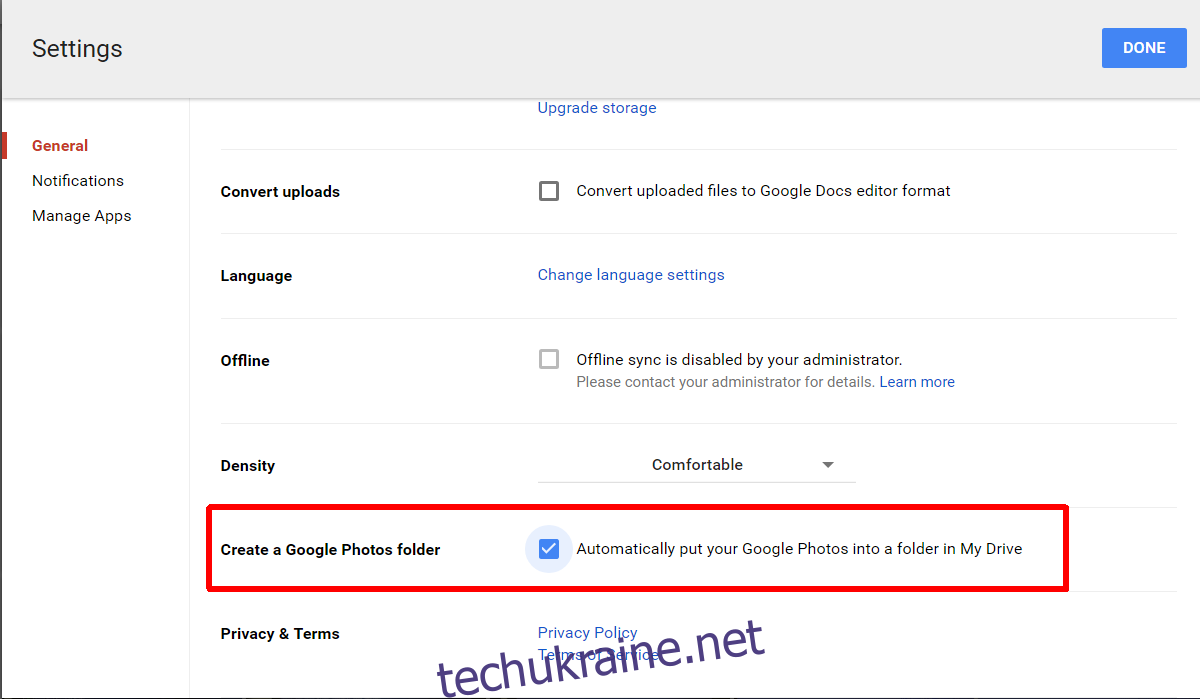
Це додасть папку Google Photos на ваш Google Диск. Переконайтеся, що він синхронізується з робочим столом. Якщо ви ввімкнули вибіркову синхронізацію на Диску Google на нашому комп’ютері, переконайтеся, що папка Google Photos є однією з папок, які будуть синхронізуватися.
Додайте Google Photos до програми Windows Photos
Відкрийте програму Windows Photos. У верхньому правому куті натисніть значок переповнення. Виберіть «Налаштування» з меню. Прокрутіть униз до розділу «Джерела» та натисніть «Додати папку». У вікні Вибрати папку перейдіть до папки Google Photos у папці Google Диска та виберіть її. Переконайтеся, що ви не вибрали папку Google Drive.
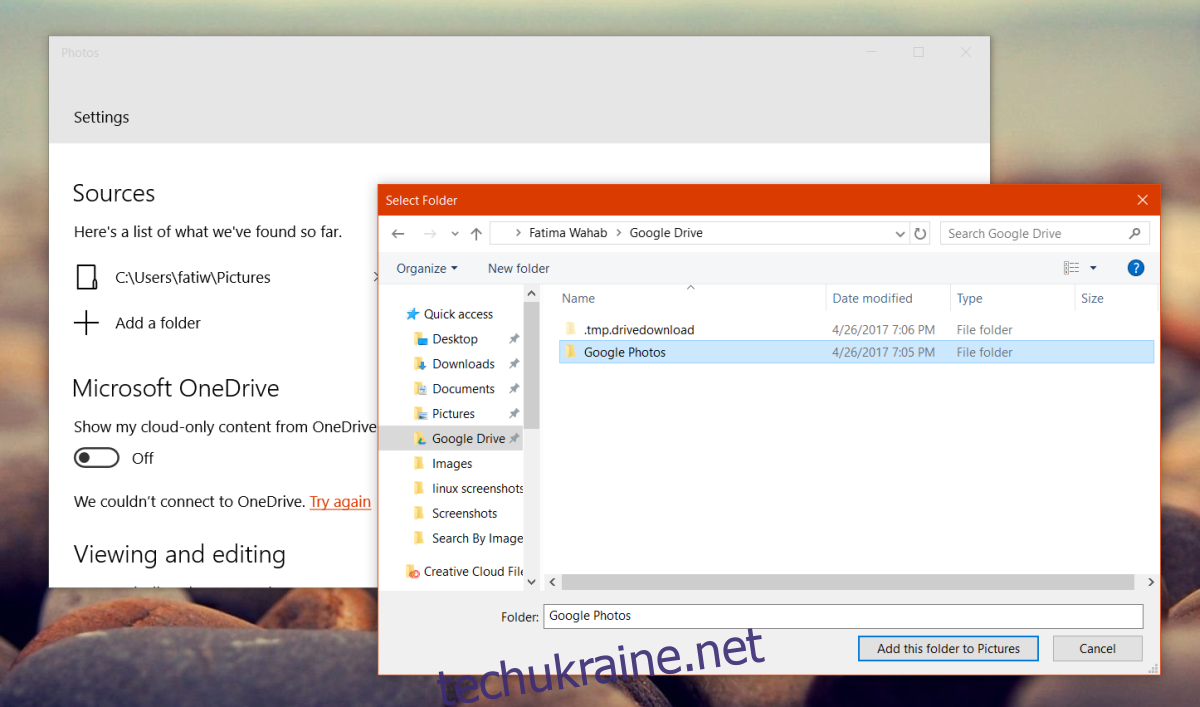
Натисніть «Додати цю папку до зображень» і зачекайте кілька хвилин. Потрібен деякий час, перш ніж фотографії з нещодавно доданої папки з’являться. Натисніть кнопку оновлення вгорі кілька разів, і незабаром з’явиться папка з зображеннями в ній.
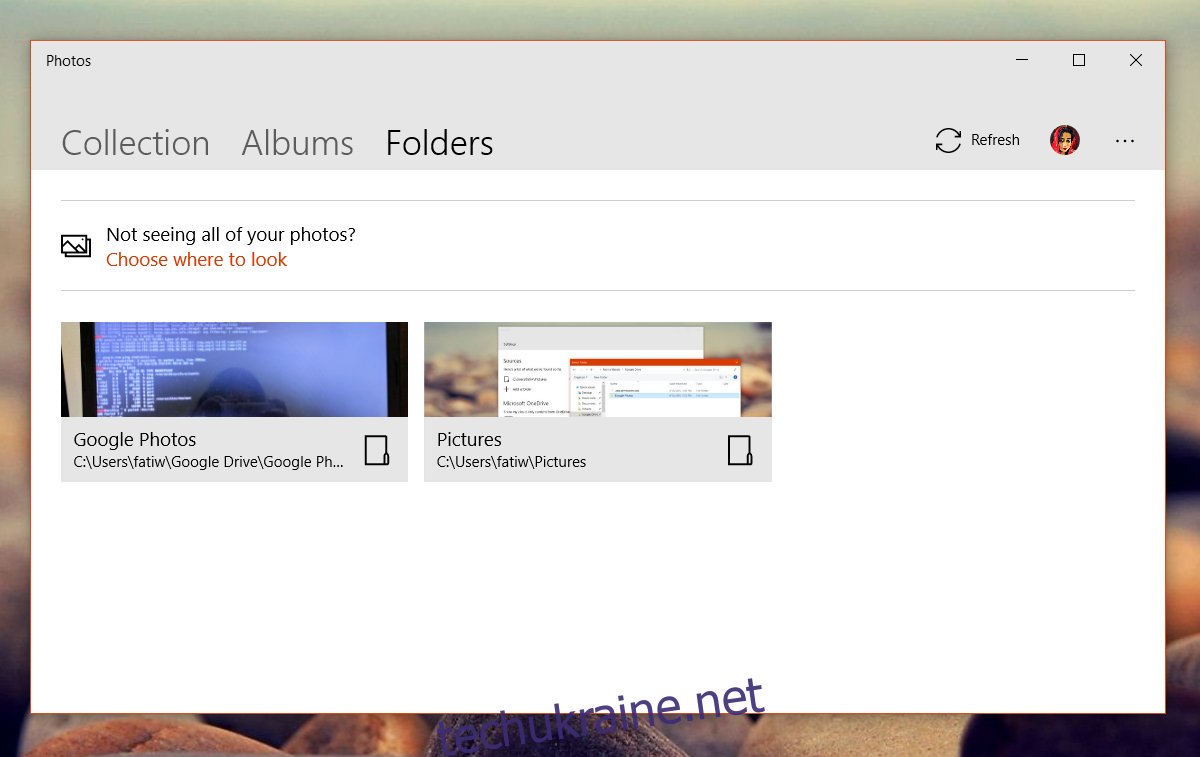
Насправді достатньо додати папку Google Photos на ваш Google Диск, щоб отримати фотографії у вашій локальній системі. Це більш ніж компенсує відсутність належного клієнта Google Photos для настільних комп’ютерів. За допомогою цього обхідного шляху ви можете додати Google Photos до програми Windows Photos як правильне місце розташування. Вам не потрібно буде використовувати Провідник файлів, щоб відкривати або переглядати фотографії. Замість цього ви можете просто вибрати папку Google Photos та переглянути зображення в ній.